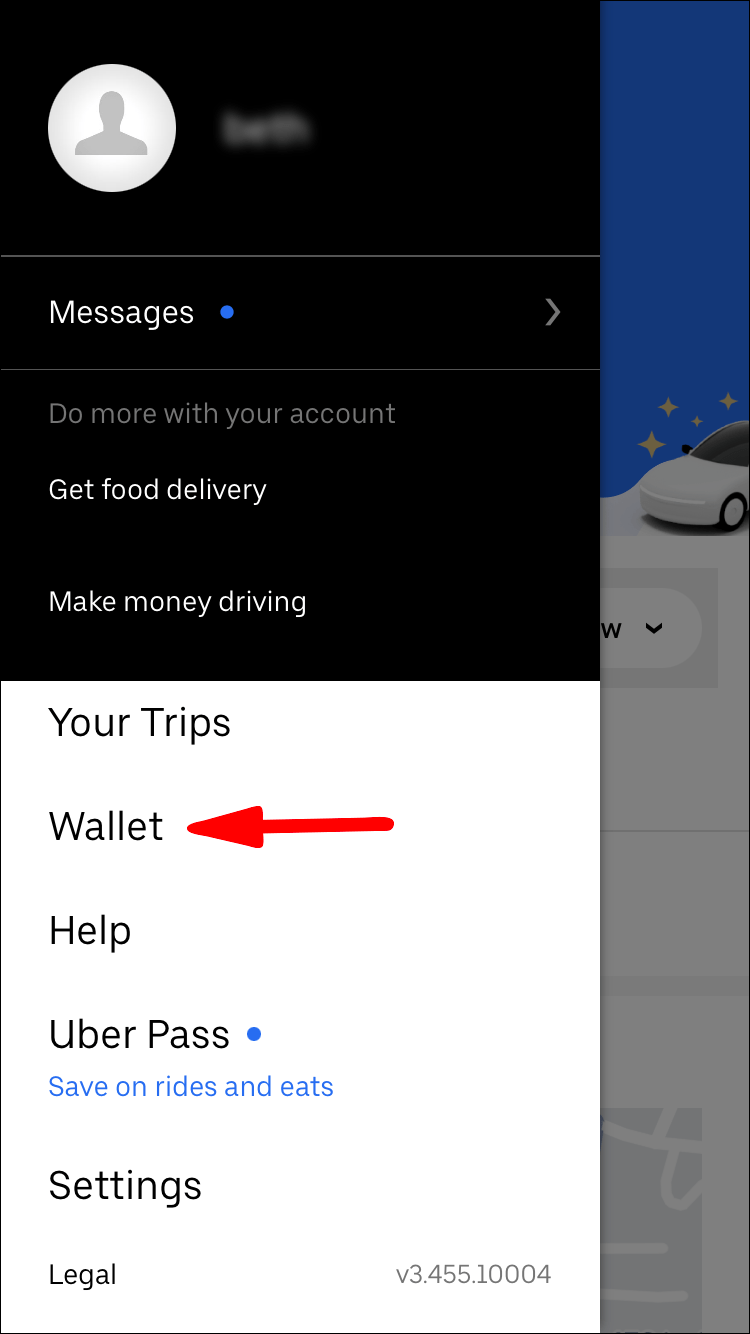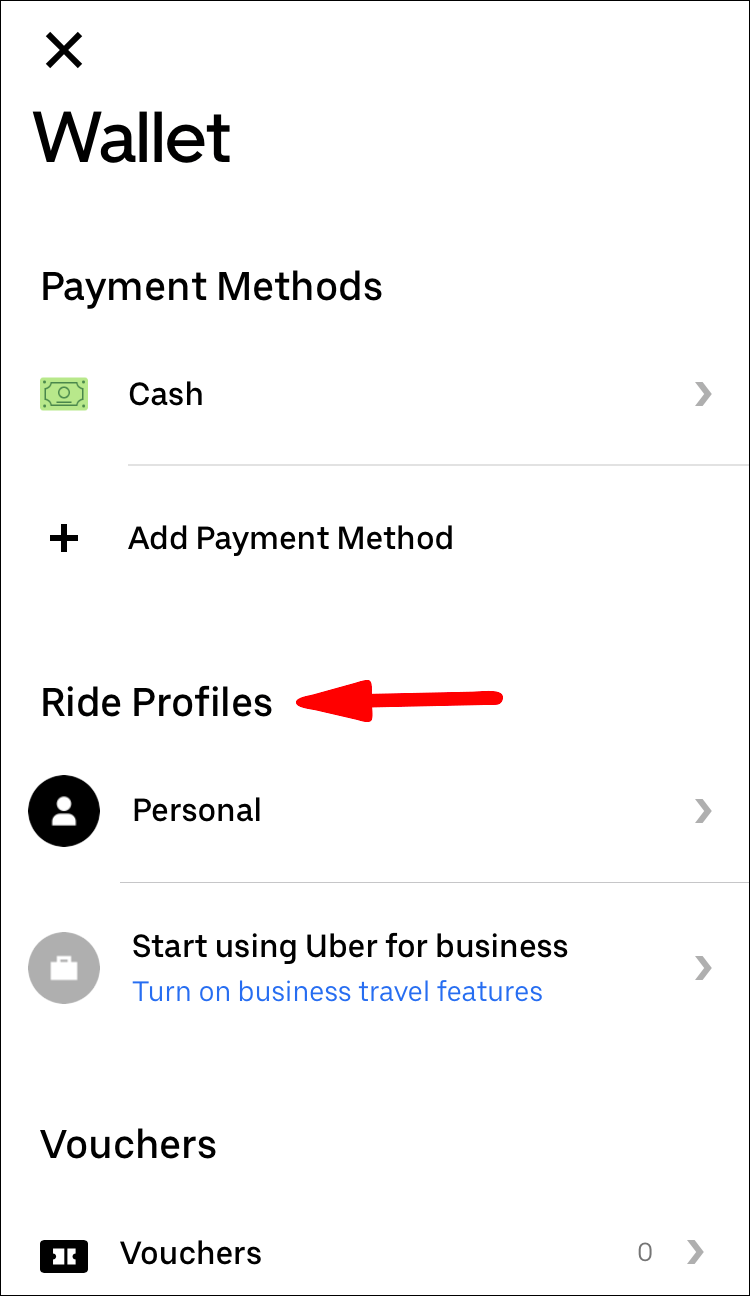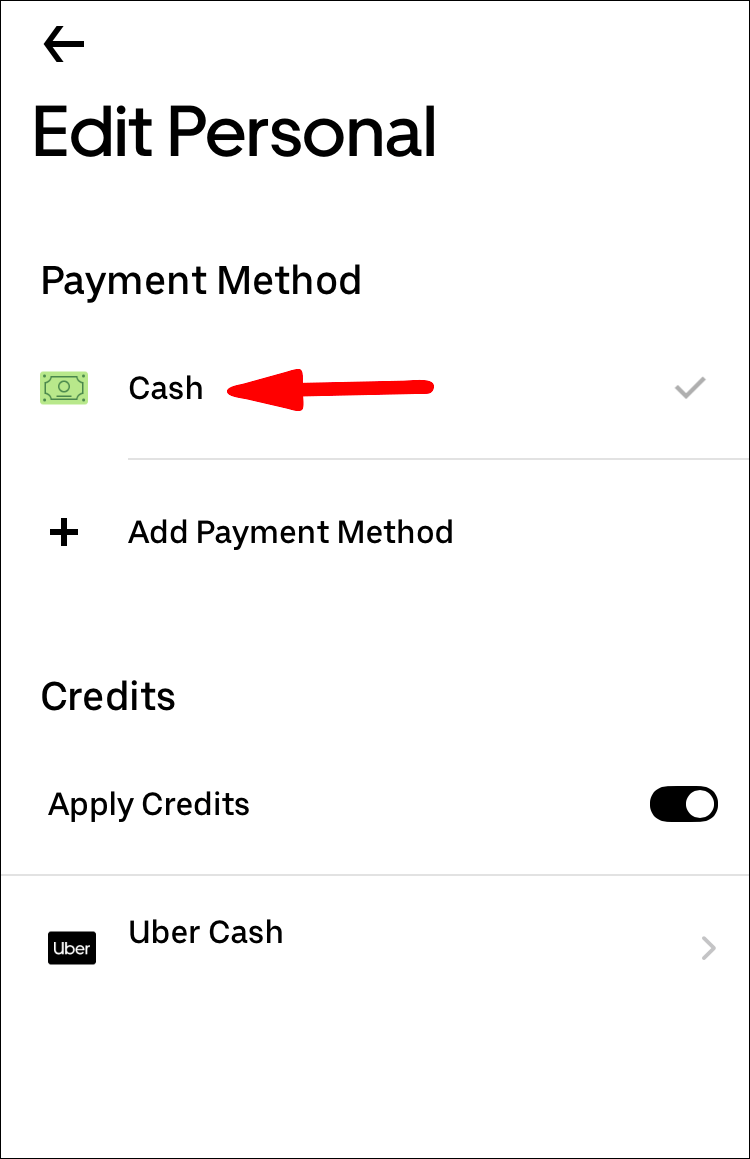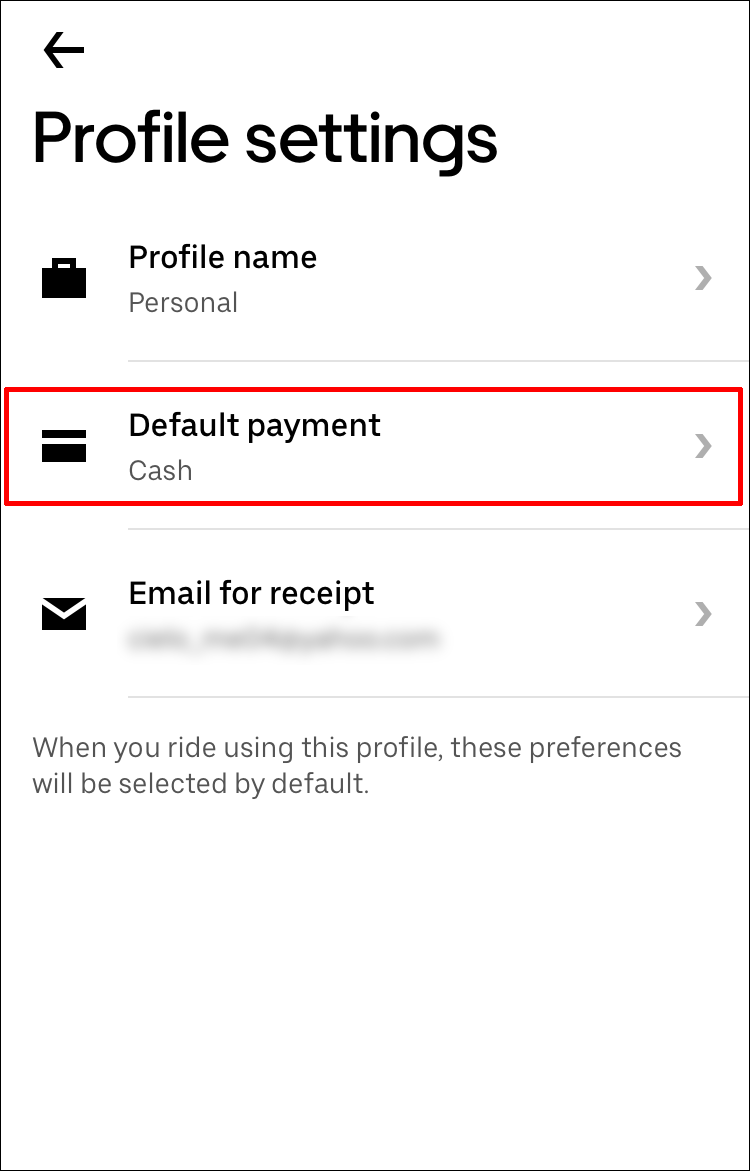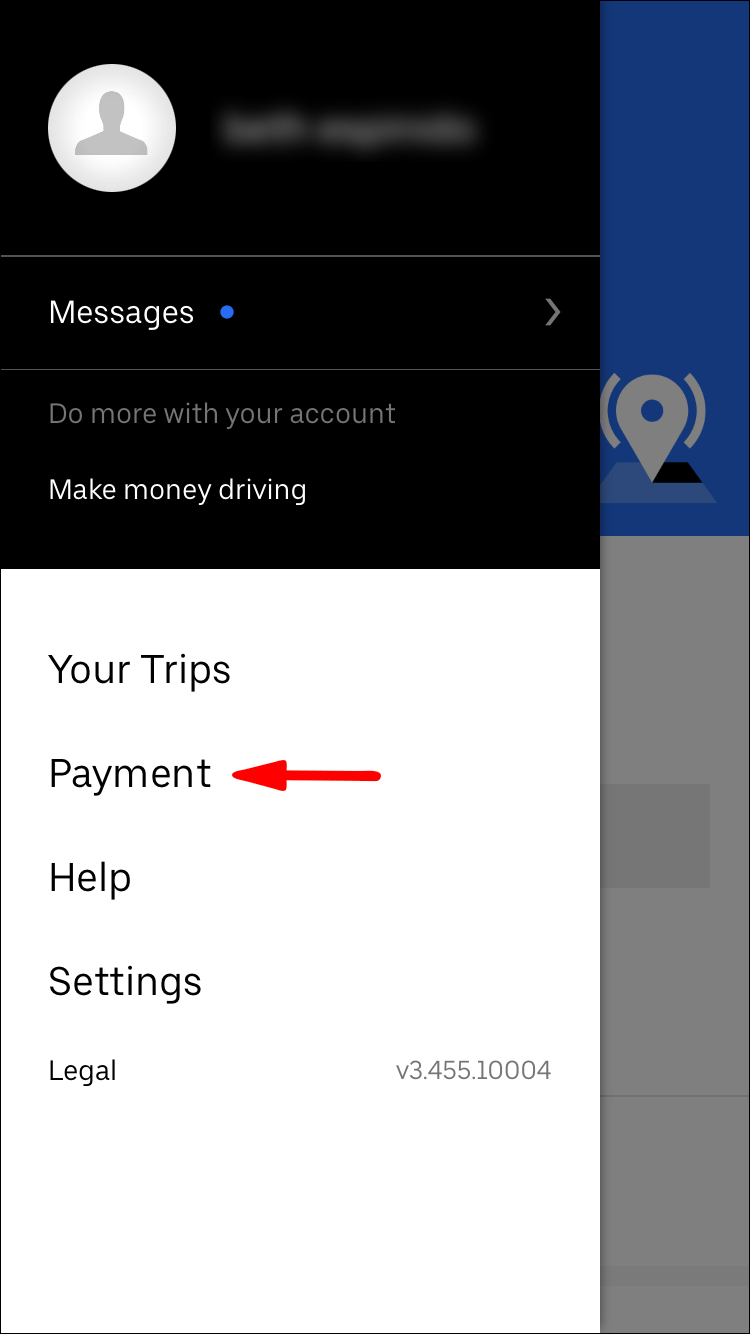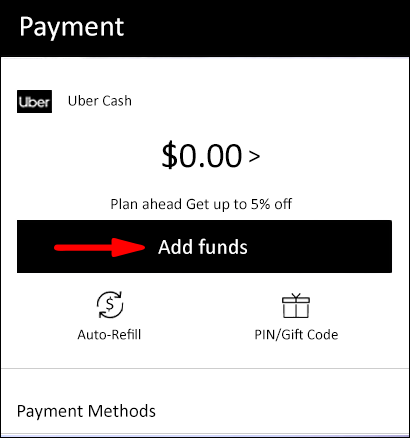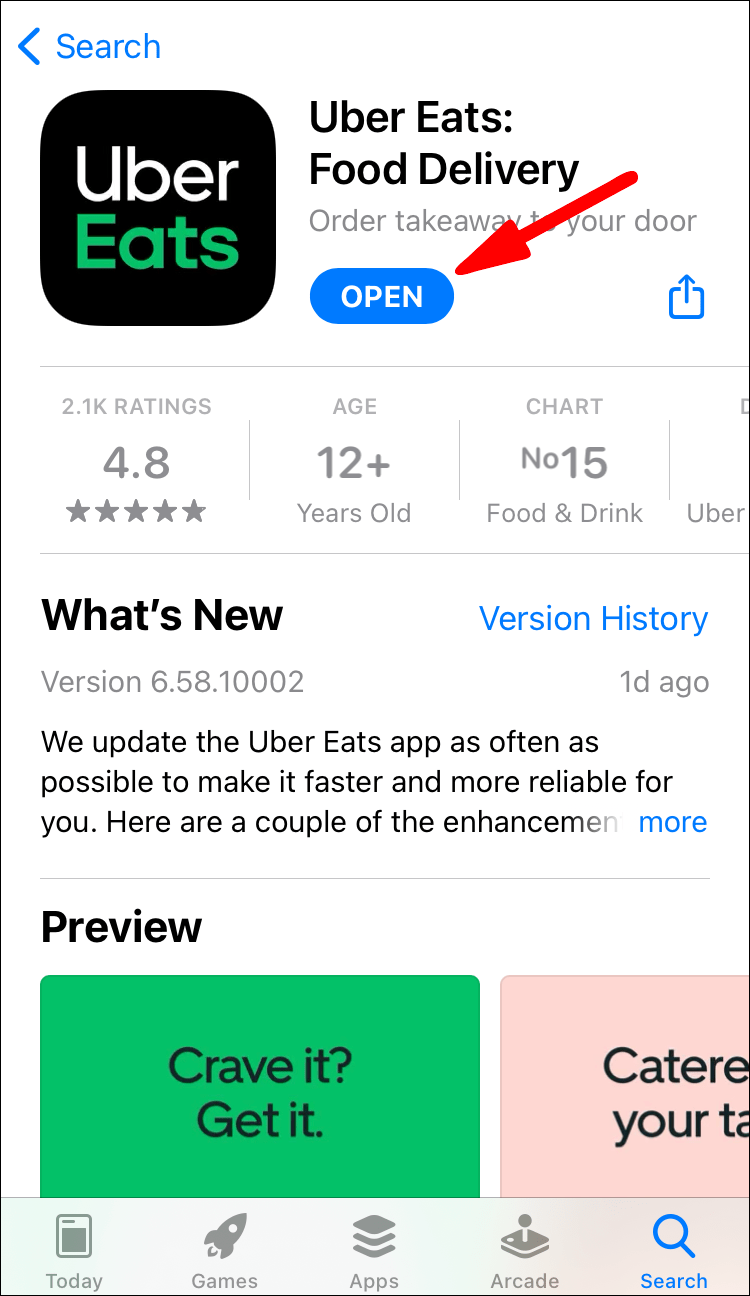通常、Uberに乗る人はクレジットカードで支払いますが、Uberでは現金での支払いも可能であることをご存知ですか?ただし、特定の場所でのみ利用できます。

Uberの乗車料金を現金で支払う方法を見てみましょう。手順をガイドし、いくつかの背景情報を提供します。ここで、よくある質問に対する回答を見つけることもできます。
Uberライドの現金支払い
Uberの現金で支払うオプションは、2015年にインドのハイデラバードで始まりました。これは、多くの成功を収めた実験でした。その後、Uberは現金で利用可能な場所のリストにさらに4つの都市を追加しました。
マイクロソフト ワード Mac にフォントを追加する方法
翌年、Uberは現金で支払うことができる場所の数を増やしました。 2016年には150都市に達しました。2年後、その数は400都市以上に増えました。
現在、Uberの乗車料金を現金で支払うことができる国は51か国あります。多くのユーザーは、クレジットカードを使用するよりも現金で支払うことを楽しんでいます。
Uberの乗車料金を現金で支払うことができる場所にいる場合は、アプリで確認できます。ただし、事前に設定する必要があります。
- Uberアプリを起動します。

- ウォレットを選択します。
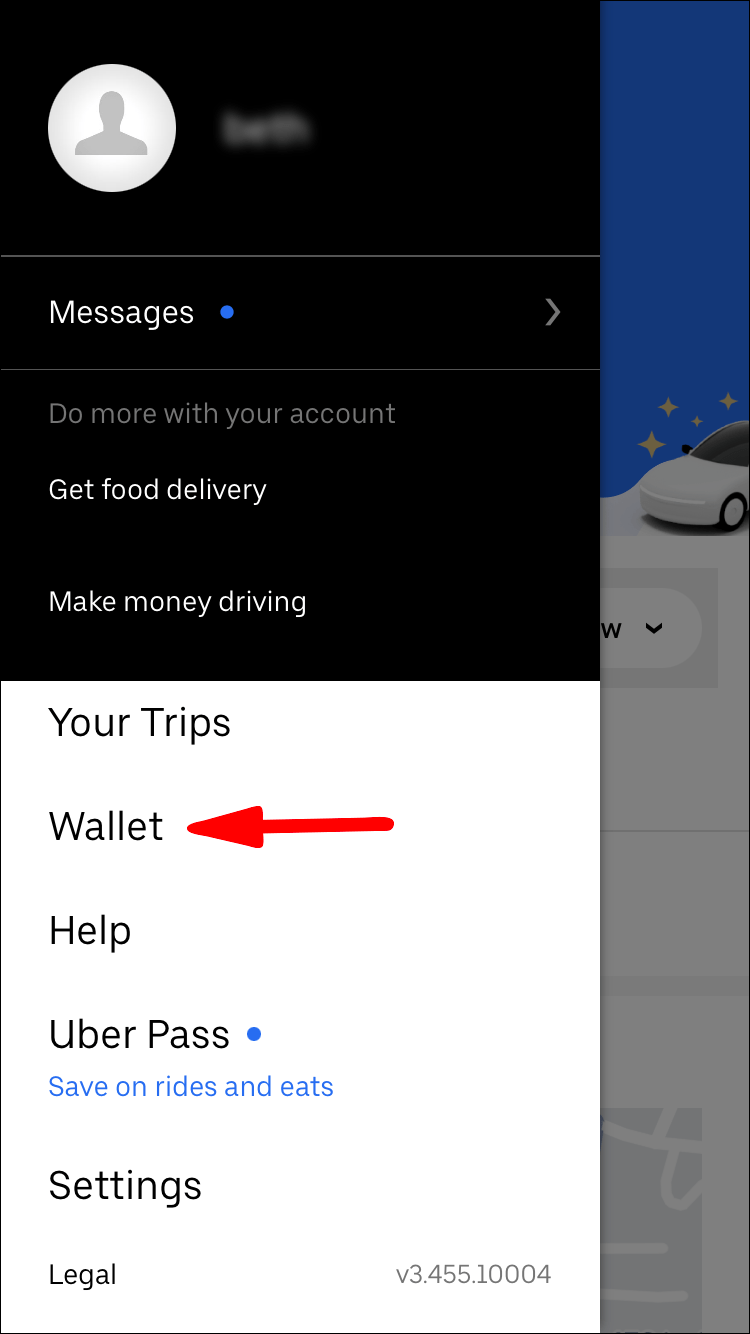
- 下にスクロールして、[プロファイルに乗る]を選択します。
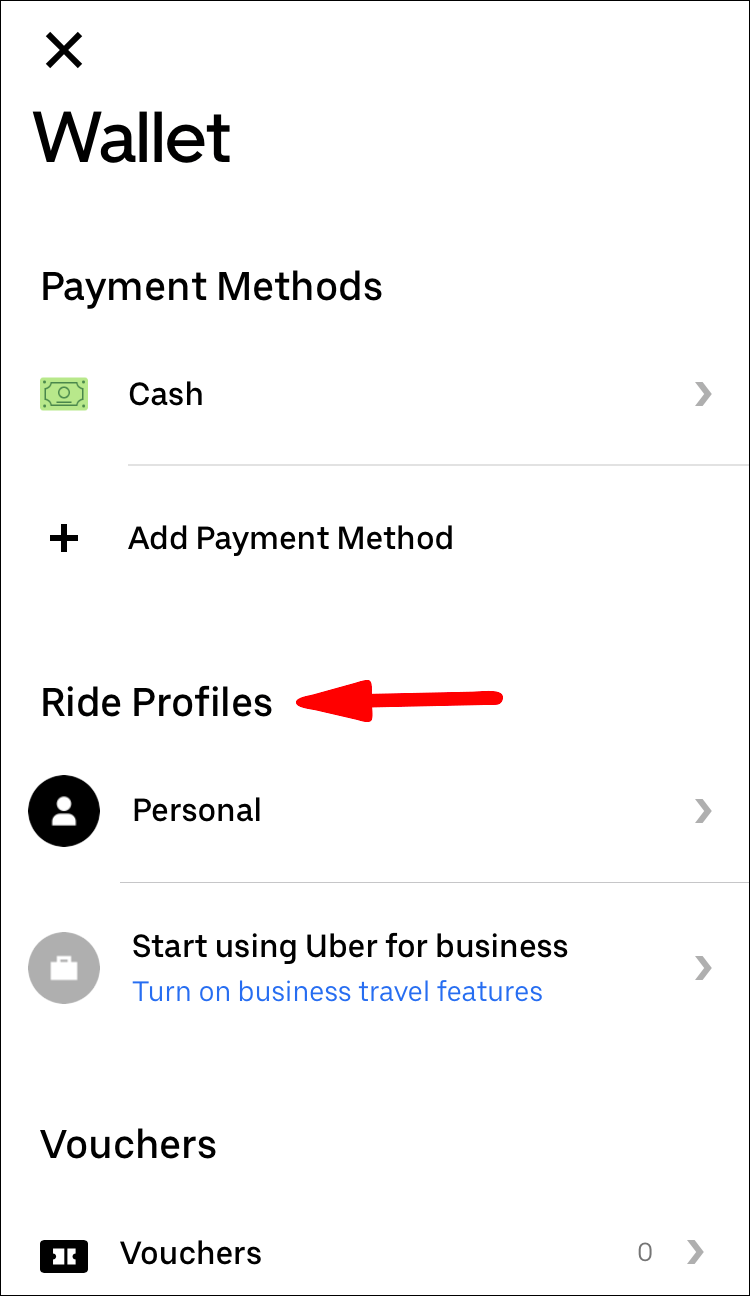
- お支払い方法を選択します。
- 選択できる現金オプションがあります。
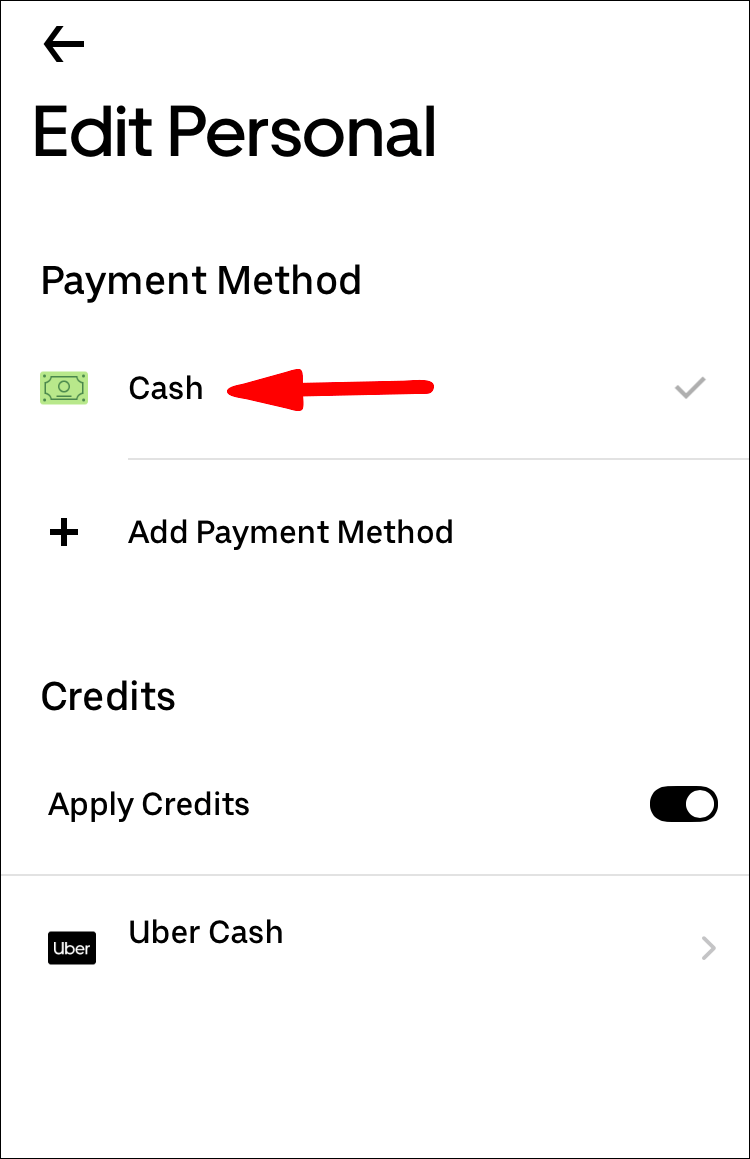
- 必要に応じて、デフォルトの方法として設定できます。
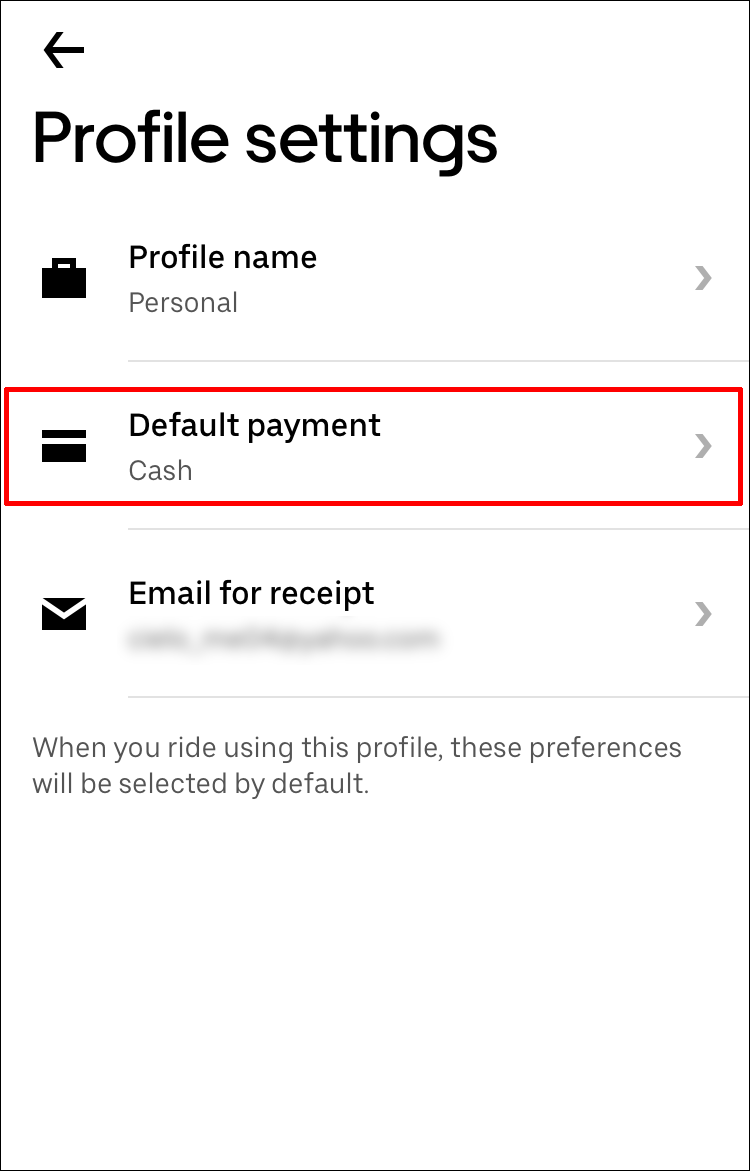
予約料や追加料金はありません。ただし、Uberは、手元に十分な現金を使用するユーザーにアドバイスしています。予想外の追加費用が発生する可能性があります。
これが起こったとき、あなたは準備をしなければなりません。時々、ライダーは十分な正確な変化を持っていないかもしれません。 Uberは通常初めて費用を負担します。以降のシナリオでは、アプリはアカウントにクレジットを追加します。
現金でお支払いいただくと、メールで領収書が届きます。
Uberドライバーへの直接支払い
上記の手順でお支払い方法を設定したら、乗車を注文して待つことができます。あなたの運転手が来るとき、ちょうど。目的地に到着したら、運転手に現金で支払うだけです。正確な金額を支払うか、チップとして追加のお金を与えることをお勧めします。
価格を交渉する必要はないはずです。異議がある場合は、サポートチームに連絡して支援を求める必要があります。
お支払い方法を現金に設定しないと、現金でのお支払いはできませんのでご注意ください。カードが登録された支払い方法であるが、現金で支払いたい場合、それは許可されません。
お住まいの地域が現金での支払いをサポートしていない場合は、問題を強制しないでください。利用可能な方法でドライバーに支払うだけです。
現金口座残高を使用したUberドライバーへの支払い
現金での支払いと混同しないように、UberCashはUberのサービスを利用するときに支払う方法です。それはあなたの乗り物やUberEatsでも機能します。
UberCashを使用してUberドライバーに支払う方法は次のとおりです。
- Uberアプリを起動します。

- [支払い]を選択します。
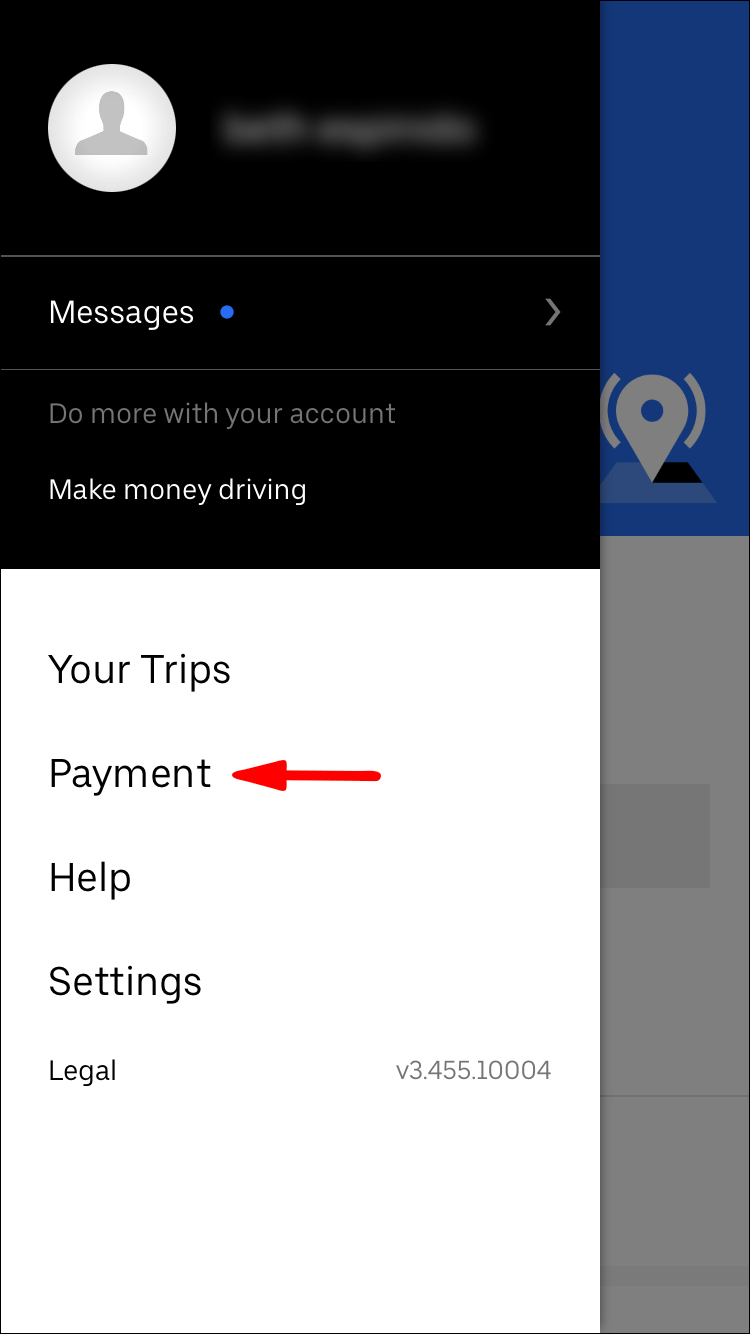
- [資金の追加]を選択し、必要な金額をUberCashの残高に追加します。
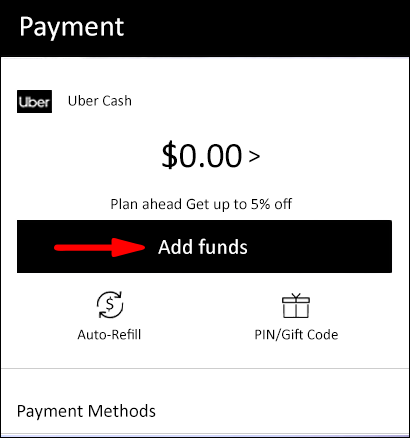
- ご希望のお支払い方法をお選びください。
- [購入]を選択します。
- これで、UberCashで支払うことができるようになります。
あなたはそこに多くの人気のあるオプションでUberCashに資金を追加することができます。デビットカード、クレジットカード、Venmo、PayPalを使用できます。バランスが低くなりすぎていると感じたら、バランスを補充するだけです。
Uber Cashを自分で補充する以外に、リワードシステム、ギフトカード、カスタマーサポートを通じてUberCashを獲得することもできます。
Uber Cashは、購入した国でのみ使用できます。今のところ、国際化する予定はありません。
UberEatsに現金を支払う
Uber Eatsは、2017年にインドのムンバイで現金の受け取りを開始しました。現在、ラテンアメリカやアフリカの他の国々にも広がっています。ただし、米国ではUberEatsの現金で支払うことはできません。
利用可能な地域にいる場合は、現金で支払うことを選択できます。現金で支払う方法を見てみましょう。
- UberEatsアプリを起動します。
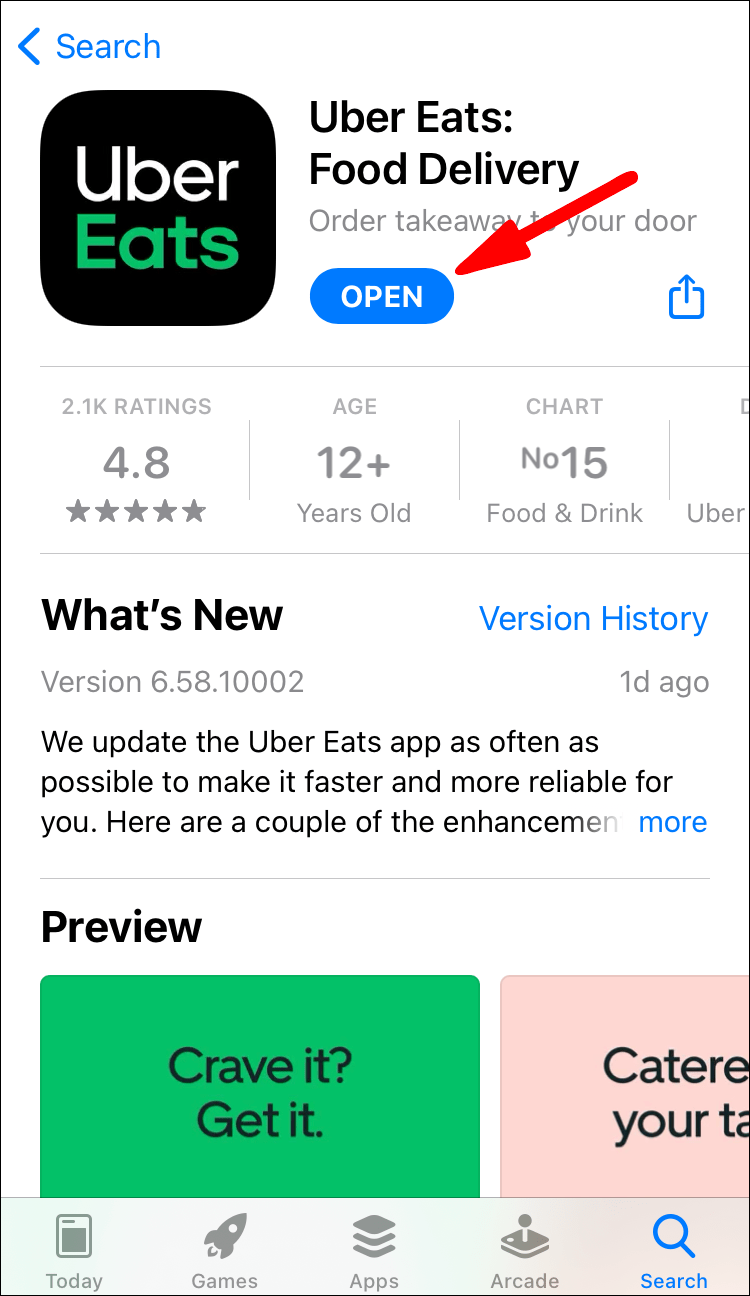
- 注文したいレストランを選択してください。
- 食べ物を注文します。
- [カートを表示]を選択して、注文を確認します。
- 画面の下部に移動し、[支払い方法]を選択します。
- 利用可能な場合は[現金]を選択します。
- [注文する]を選択して注文を確認します。
- あなたの食べ物が到着したときに運転手に支払います。
Uberの乗車料金を現金で支払うのと同様に、すべてのエリアに現金オプションがあるわけではありません。
Uber Eatsのドライバーの場合、現金を保持することができます。 Uberは、獲得した金額を入力した後、銀行口座または別の支払い方法から金額を差し引きます。
ディスクは書き込み禁止USBです
アカウントからのUberCashの使用
Uber Cashを使用して、乗車やUberEatsの注文の支払いを行うことができます。上記の手順で支払い方法として設定する必要があります。そうでない場合は、クレジットカードまたはPayPalでお支払いいただきます。
Uberのよくある質問
Uber Cashは、Covid-19危機の際に利用できるオプションですか?
Uberの乗車料金は、現金またはUberCashの残高で支払うことができます。それはあなたの国で現金が利用できるかどうかに依存します。現金で支払う前に必ず確認してください。乗車を注文するときは、支払い方法として現金を設定するだけです。
COVID-19の危機は、Uberにそれほど悪影響を及ぼしていません。しかし、ドライバーは病気の蔓延を防ぐためにマスクを着用することがよくあります。サポートされている場合は、現金での支払いを引き続き利用できます。
初めてUberを使用するにはどうすればよいですか?
Uberアプリをインストールしたら、位置情報サービスを有効にすることから始める必要があります。そうしないと、乗り物を注文できなくなります。
到着予定時刻(ETA)も表示されます。
時々、乗り物を注文するための価格が上がるでしょう。これは動的な価格設定によるものです。価格を上げてもかまわない人もいれば、数分待って価格が下がる人もいます。
ダイナミックプライシングは、本当に車を必要とする人が旅行できるように実装されています。
これらの事実がわかったところで、最初のUberの乗車の注文を見てみましょう。
1.携帯電話でUberアプリを起動します。
2.どこへ?バー、目的地を入力します。
3.お好みの車種を選択します。
4. [リクエスト]を選択して、集荷場所を確認します。
5.ドライバーがリクエストを受け入れるのを待ちます。
6.ドライバーがここに来たら、車に乗り込み、走行を開始します。
インスタグラムでダイレクトメッセージをチェックする方法
時々、ピックアップ場所は近くの通りです。そこを歩いてしばらく待つ必要があります。あなたが家にいる場合、それがゲートコミュニティでない限り、あなたの運転手は通常あなたのドアの外にいます。
ドライバーがピックアップ場所にどれだけ近いかをいつでも確認できます。アプリはそれらをリアルタイムで追跡します。
無料のファーストユーバーライドはありますか?
時折、無料で乗れる割引コードがあります。ただし、最も一般的なコードは、最初または最初の数回の乗車の一部を割引する割引です。これらはしばしば新しいライダーに与えられます。
現金でUberドライバーにチップを渡すことはできますか?
はい、できます。 Uberはオプションですが、チップを強制することはありません。ドライバーに現金でチップを渡す場合は、大歓迎です。
一部のエリアでは、電子的にチップを渡すことができます。必要に応じて、15%、20%、またはカスタムの金額をチップすることができます。
Uberドライバーは買い物をしている間待ちますか?
いいえ、通常はしません。 Uberはオンデマンドサービスであるため、ドライバーはお金を稼ぐために他のライダーを受け入れる必要があります。家に帰るには別の乗り物を注文する必要があります。
Uberに現金を使うべきですか?
現金を使いたいかどうかはあなた次第です。ドライバーは手動で金額を入力する必要があるかもしれませんが、それほど面倒ではありません。最終的に、選択はあなた次第です。
ここにあなたのヒントがあります!
Uber Ridesの現金での支払い方法がわかったので、次の乗車のために設定できます。現金での支払いはどこでも利用できるわけではありません。お住まいの地域でサポートされているかどうかを確認する必要があります。
通常、Uberの乗車料金は現金で支払いますか? Uber Cashで支払うのは良い考えだと思いますか?以下のコメントセクションでお知らせください。